ppt2019中设置超链接是实现快速导航和文件互动的便捷方式。如果您遇到在ppt2019中设置超链接的困惑,那么我们为您带来了详尽的教程。无论您是希望将文本、图像还是形状链接到特定页面、文件或网站,本文将为您提供分步指南,让您轻松完成超链接设置,提升您的ppt展示效果。
首先,我们打开我们电脑上面的ppt2019。
成品ppt在线生成,百种模板可供选择☜☜☜☜☜点击使用;
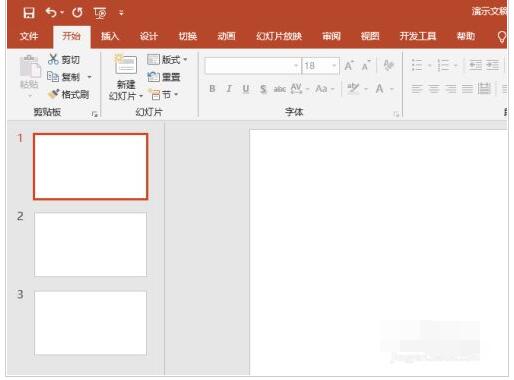
然后我们点击插入。
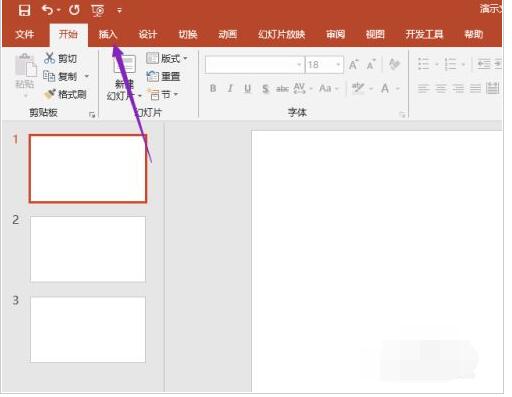
弹出的界面,我们点击形状。
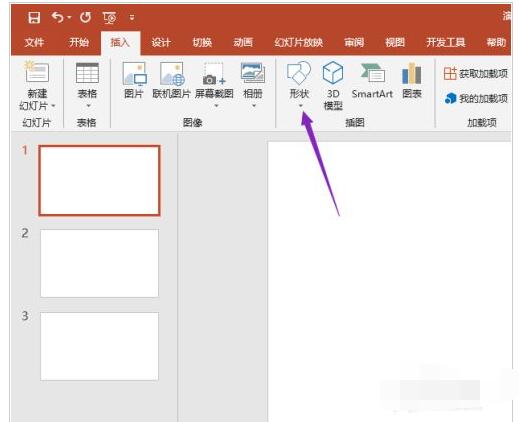
弹出的界面,我们点击选择一个形状。
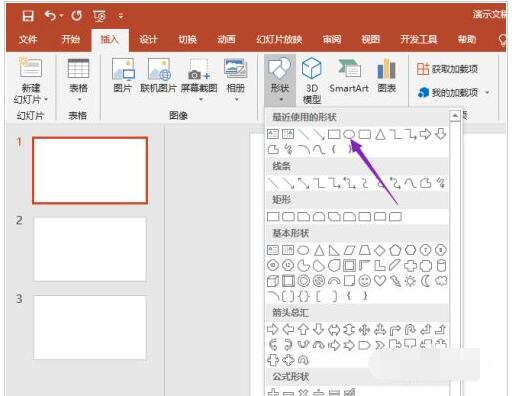
然后我们先在文档中画出一个形状。
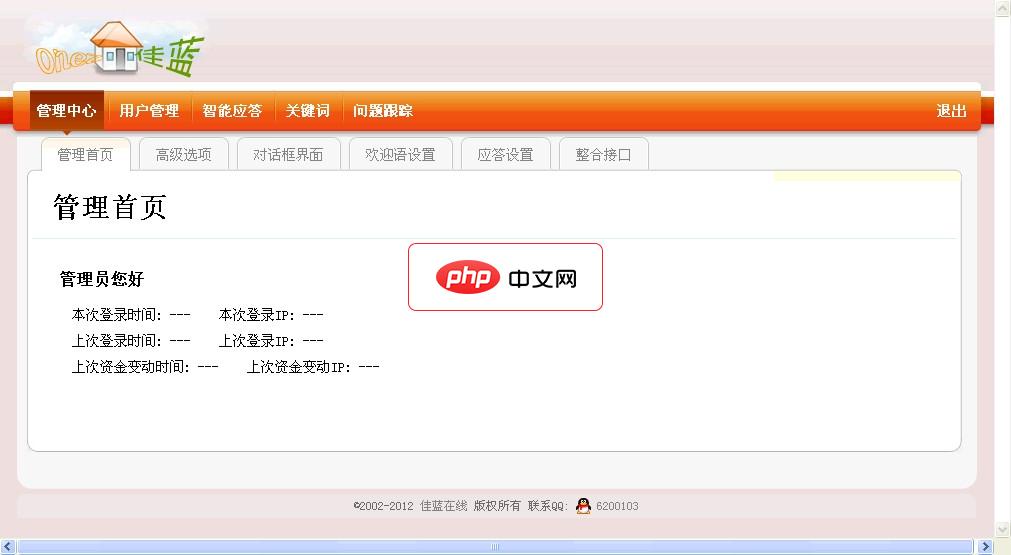
类似智能机器人程序,以聊天对话框的界面显示,通过输入问题、或点击交谈记录中的超链接进行查询,从而获取访客需要了解的资料等信息。系统自动保留用户访问信息及操作记录。后台有详细的设置和查询模块。适用领域:无人职守的客服系统自助问答系统智能机器人开发文档、资源管理系统……基本功能:设置对话界面的显示参数设置各类展示广告根据来访次数显示不同的欢迎词整合其他程序。
 4
4

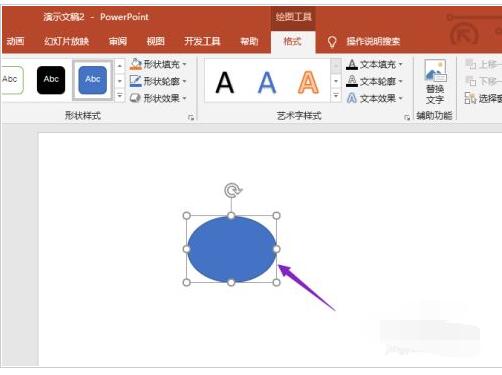
之后我们右击选择设置超链接。
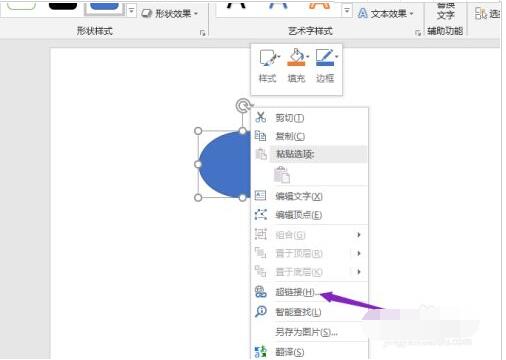
弹出的界面,我们点击本文档中的位置。
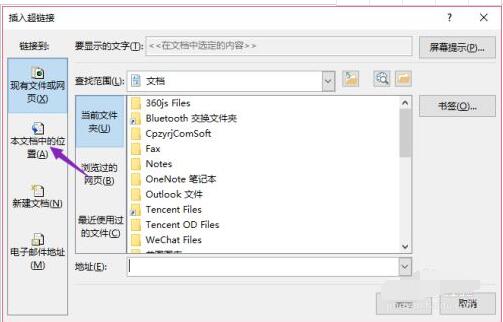
然后我们可以点击选择幻灯片3,然后我们点击确定,这样我们就设置好超链接了。
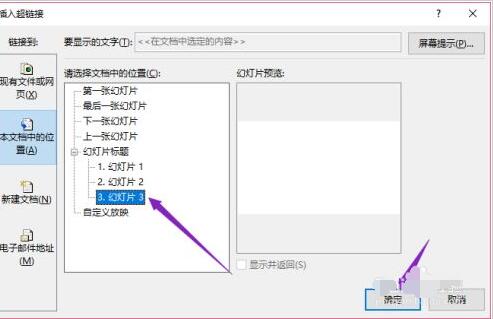
我们假如想要删除超链接的话,我们只需要右击图形,弹出的界面,我们点击删除超链接就可以了。
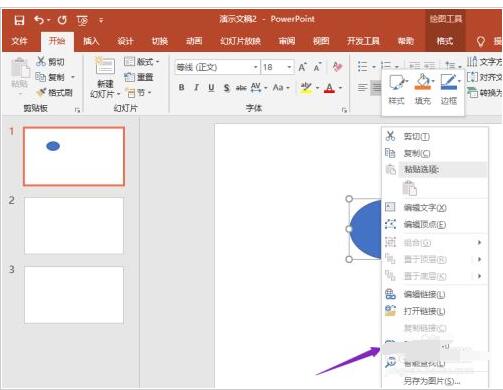
以上就是ppt2019怎么设置超链接 ppt2019超链接设置教程的详细内容,更多请关注php中文网其它相关文章!

Copyright 2014-2025 https://www.php.cn/ All Rights Reserved | php.cn | 湘ICP备2023035733号